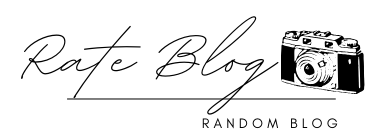こんにちは!
普段パソコンを使っていると必ず目に付くのが、デスクトップ画面です。
スマートフォンでいうホーム画面ですね↓
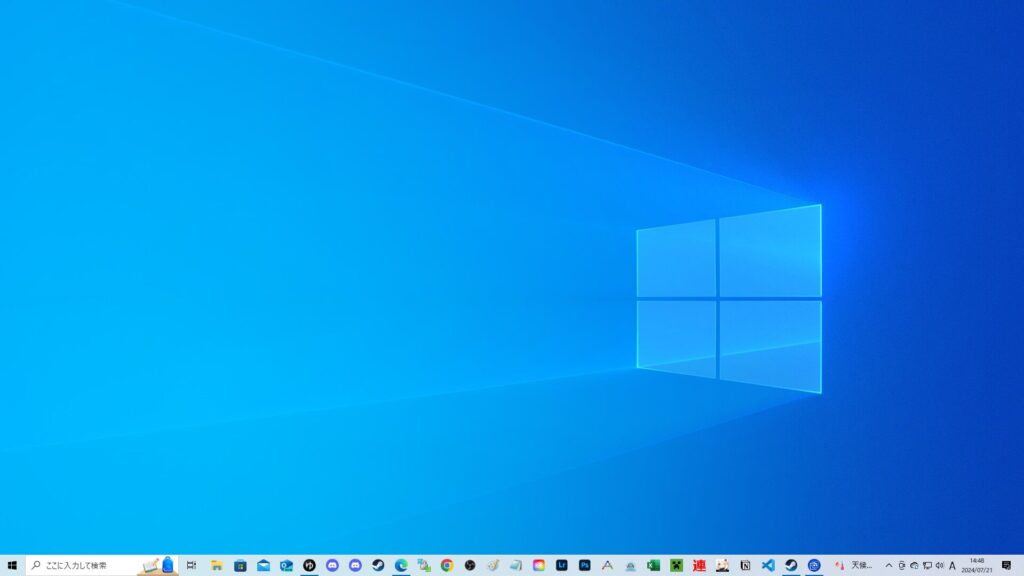
いつもにらめっこする画面、どうせならおしゃれにしたいですよね..!
本記事では、デスクトップをおしゃれにカスタマイズするためのアイデアやソフトを紹介します。
あなたのデスクトップを一新し、毎日の作業をもっと楽しく、効率的にしましょう!

本記事は、Windowsユーザー向けになります。
この記事内容で出来ること
この記事で紹介するソフトと設定を使えば、画像のようなデスクトップ画面を作れます。
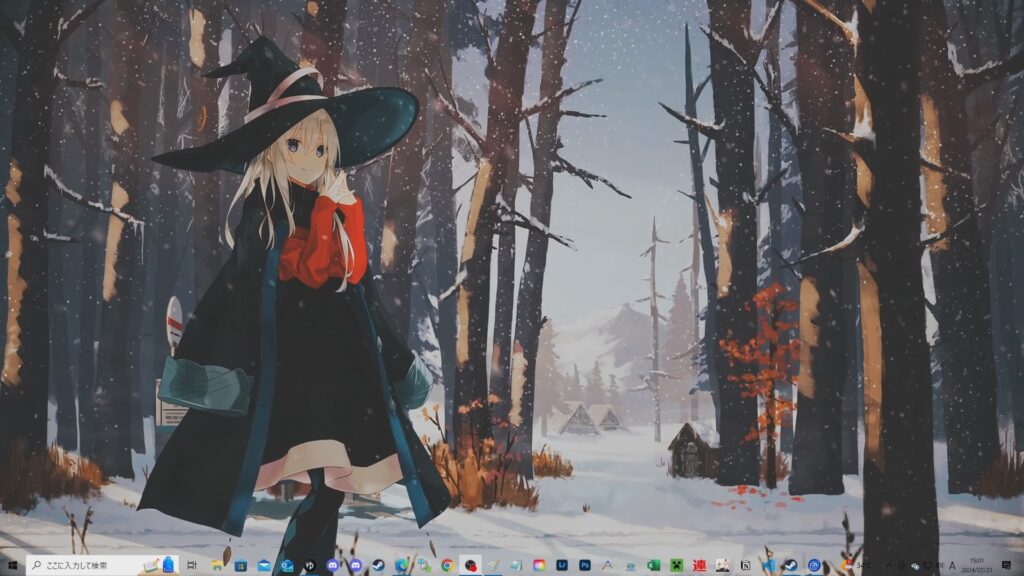
背景の壁紙は少し動きます↓
デスクトップ画面をおしゃれにするソフト
Wallpaper Engine
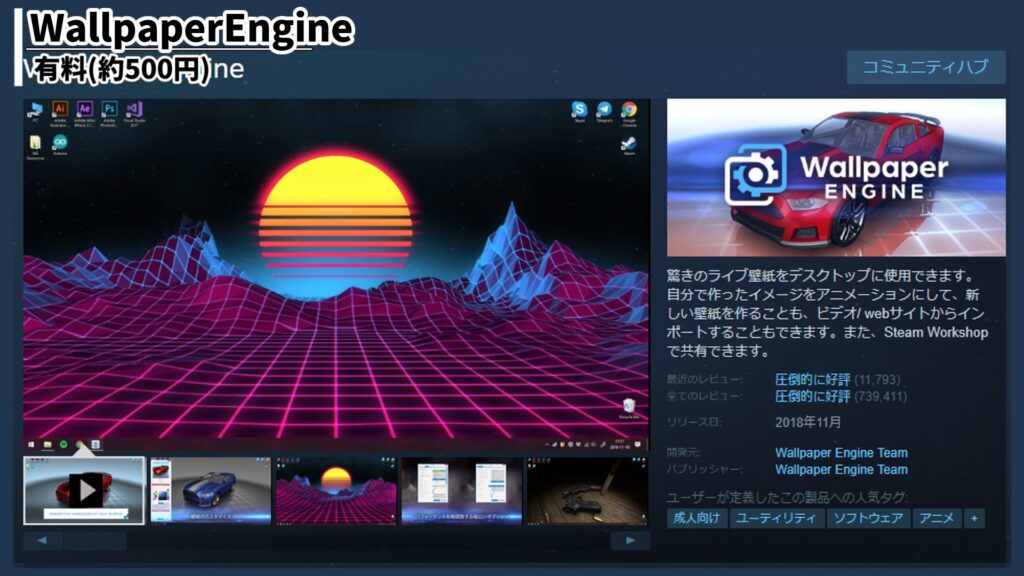
Wallpaper Engineは、Steamで購入できる、動く壁紙を設定できる有料ソフトです。
Steam Workshopと統合されており、ユーザーが作成した幅広いジャンルの壁紙を簡単にダウンロードできます。
音楽に反応する壁紙や、マウスの動きに連動する壁紙など、オリジナリティ溢れる壁紙が沢山あります。

簡単に壁紙変更やダウンロードができるので、PC操作が慣れていない人でも使いやすいです!
導入方法
1.Steamページにアクセス
Wallpaper EngineのSteamページにアクセスし、購入します。
購入するにはSteamアカウントが必須になるので、作っていない人は新規作成をしましょう。

Steamソフトをダウンロードしてから、インストールするといいでしょう。
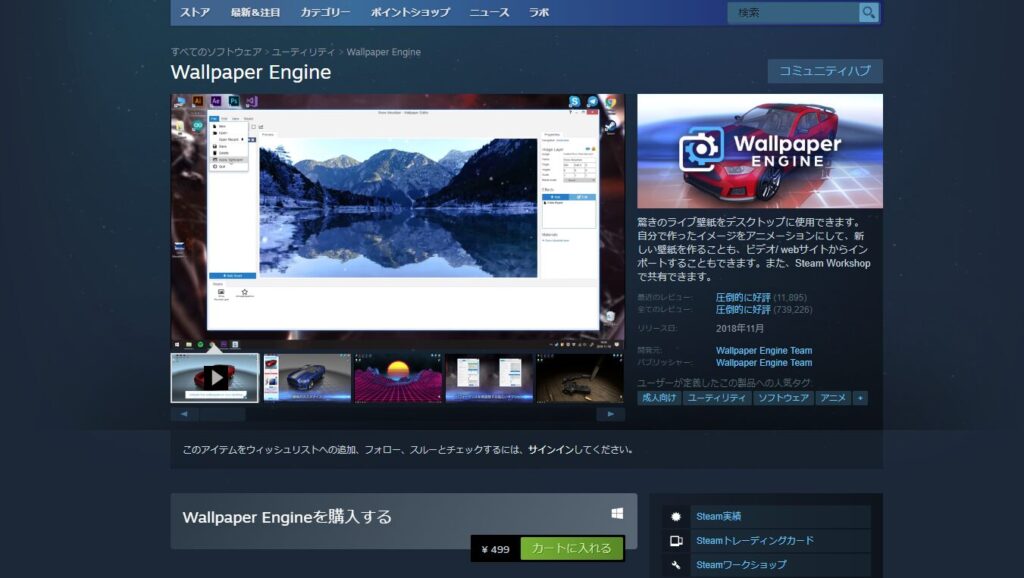
2.インストール
購入後、SteamライブラリのWallpaper Engineを見つけ、インストールします。
インストール後は、Steamライブラリから起動できます。
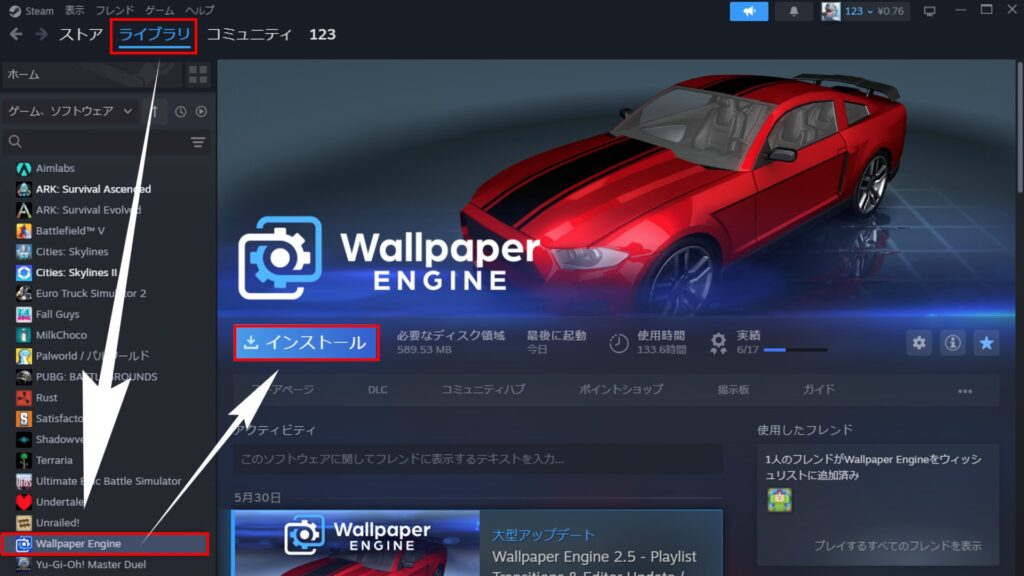
使用方法
1.ワークショップから壁紙をダウンロード
Wallpaper Engineを起動すると、下記画像の画面になります。
まずは、自分の好きな壁紙をダウンロードしましょう。
「ワークショップ」タブで壁紙を検索し、気に入ったら物が見つかったら、ダウンロードします。

日本語で検索してもあまり数がない場合は、英語で検索してみましょう。
例:原神→ghenshin
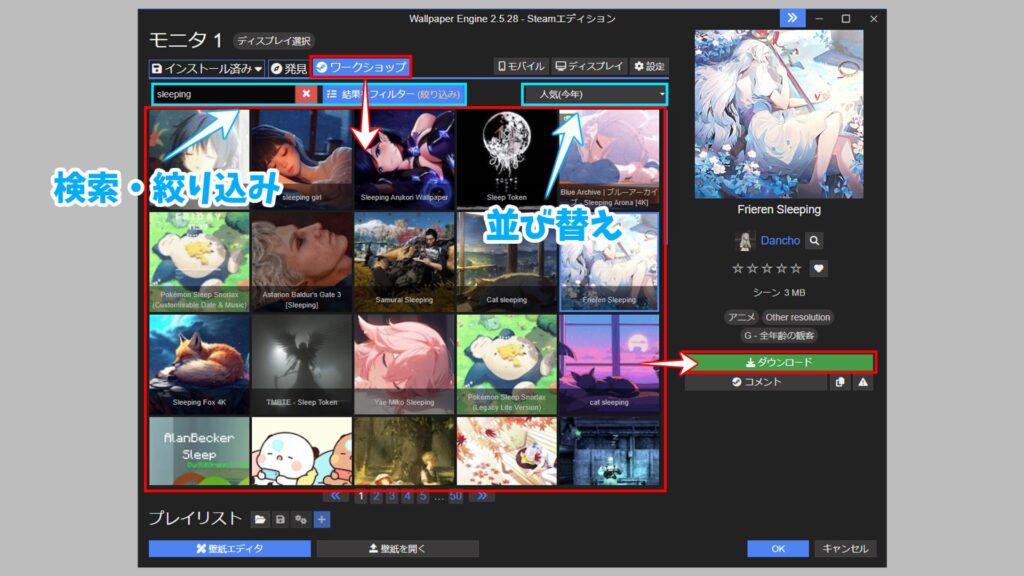
2.壁紙を適用
ダウンロードした壁紙をデスクトップ画面に適用します。
Wallpaper Engineの「インストール済み」タブをクリックし、適用したい壁紙をクリックすれば適用完了です。
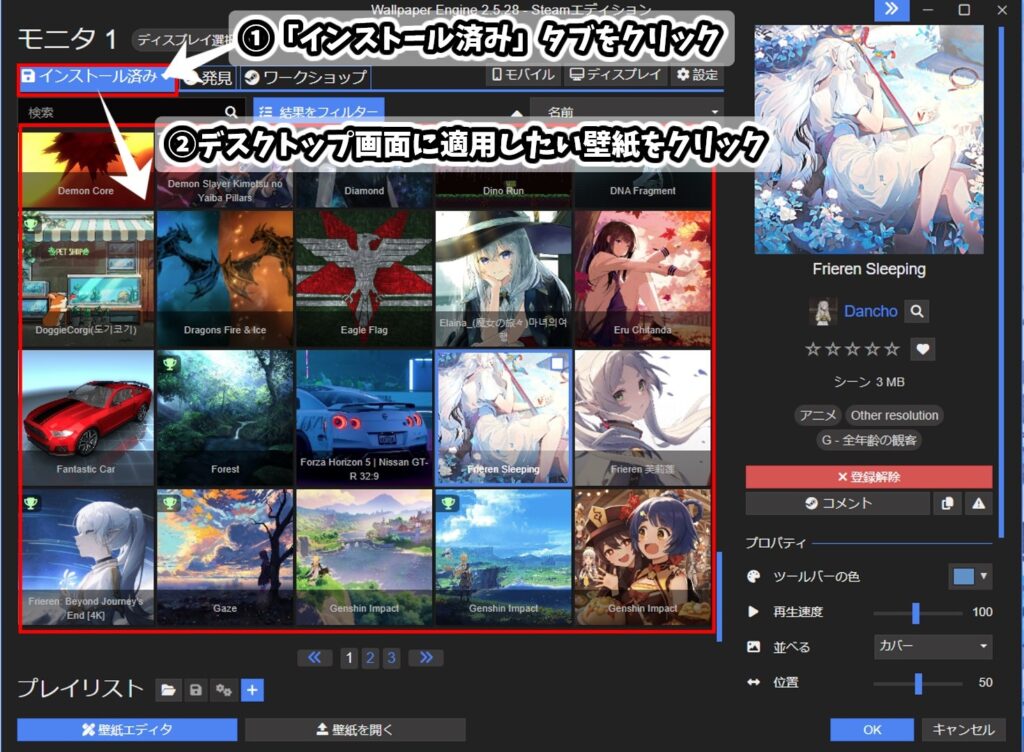
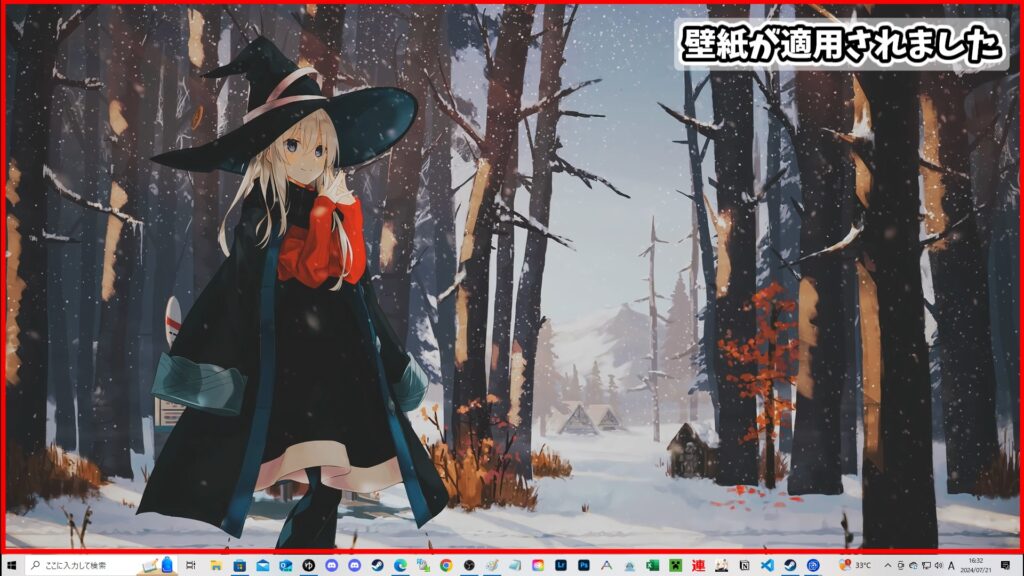
設定
設定では、壁紙のパフォーマンスを細かく設定することができます。
基本的には、下記画像の設定をいじることをおすすめします。
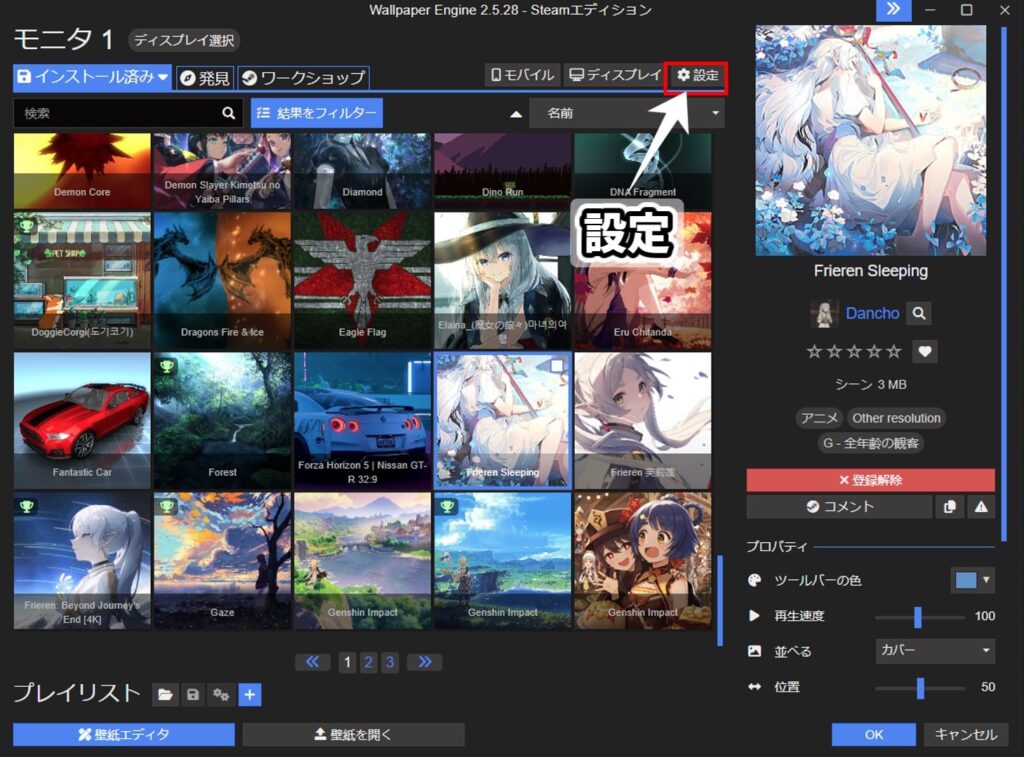
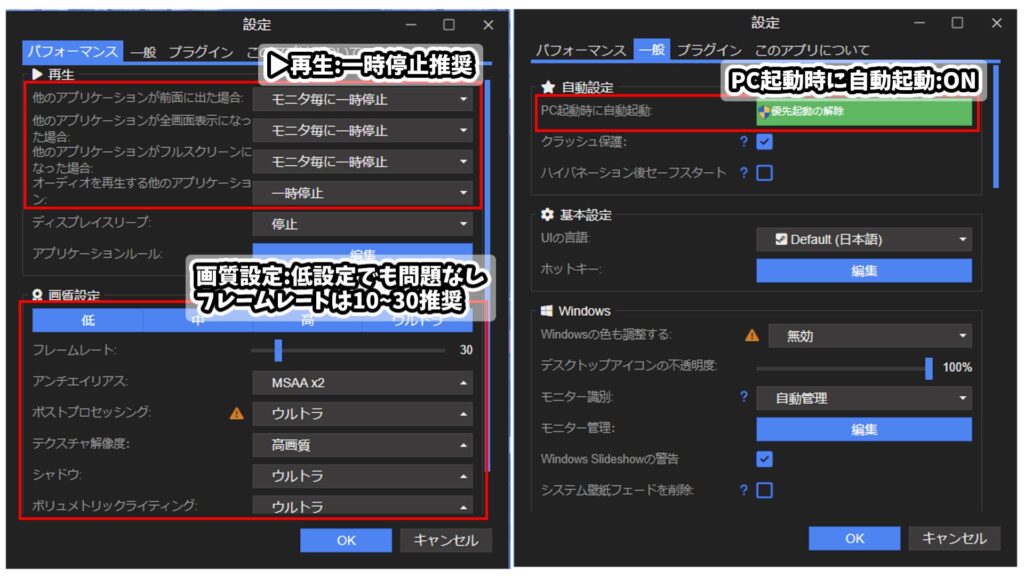
TranslucentTB
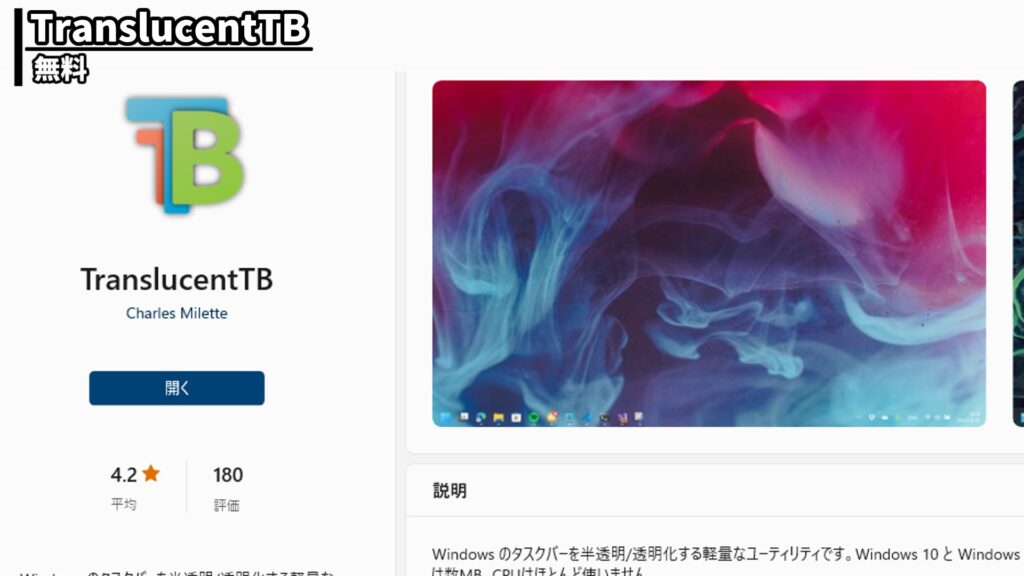
TranslucentTBは、タスクバーを透明化する無料ソフトです。
導入するだけで機能し、透明度の調整やぼかし効果を付与することもできます。
軽量でシステムリソースをほとんど消費しないため、パソコンのパフォーマンスにほとんど影響がないので、PCスペックに自信がない人でも安心です。
導入方法
ダウンロード
Microsoft Storeページで、TranslucentTB最新バージョンをダウンロードします。
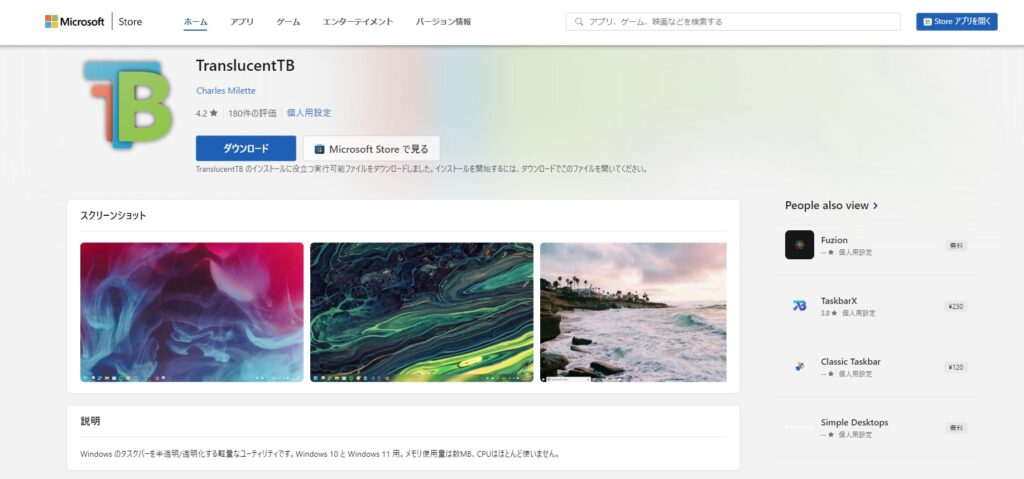
使い方
適用する
システムトレイのTranslucentTBアイコンを右クリックし、デスクトップを選択、透明をクリックするとデスクトップ画面に適応できます。
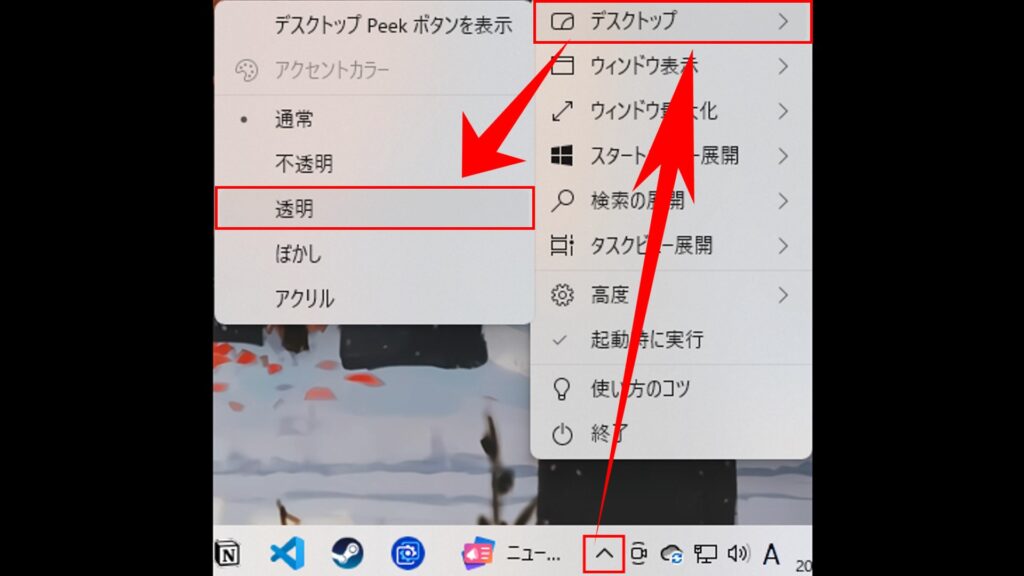

まとめ
以上がデスクトップをおしゃれにカスタマイズできるソフトでした。
ぜひ、この記事で紹介したソフトやアイデアを活用して、デスクトップをおしゃれにカスタマイズしてみてください!